Evet, hiç sorun değil, mesele şu ki, harici bir mikrofon bağladığınızda dahili olan kapanacak, asıl mesele dizüstü bilgisayarın onu görebilmesi harici mikrofon, dahili mikrofon da olabilir manuel mod devre dışı bırakın, ses cihazı seslerine gidin ve kendiniz devre dışı bırakın.
Dahili mikrofon Basitçe kapatın. Önemli olan dizüstü bilgisayarınızın yapılandırmasını bilmektir. Mesela internette dizüstü bilgisayar modelim hakkında bir makale okudum.
Çoğu zaman, bir dizüstü bilgisayardaki ses ve video birbirine bağlanır. Sizin durumunuzda da durum böyleyse videoyu da kapatmanız gerekecektir.
Şimdi aşamalar. Haydi bilgisayarıma gidelim
Sorunuzu okudum ve ayarlarımı kontrol etmeye karar verdim. Dizüstü bilgisayarımdan internete bağlanıyorum. Genel olarak bu dahili mikrofonu da açtım. Bunu devre dışı bırakmak kolaydır. Kontrol paneline gittim ve kontrol ve ses, ardından ses ve kayıt seçeneğini seçtim. Orada olan her şeyin kapatılması gerekiyor. Bütün sır bu.
Dizüstü bilgisayarınızdaki dahili mikrofonu devre dışı bırakabilirsiniz.
Bunu yapmak için harici bir mikrofon bağlamanız gerekir. Dahili olan otomatik olarak kapanacaktır.
Bu olmazsa, ekipmana ve ses - ses - kaydına giderek mikrofonu kendiniz seçip kapatabilirsiniz.

Harici bir mikrofon bağladığınızda dahili mikrofon otomatik olarak kapanır.
Bazen harici bir mikrofon bağlarsanız dahili mikrofonun otomatik olarak kapanmaması gibi bir sorun ortaya çıkar.
Bunun nedeni, harici mikrofonun sistem tarafından algılanmaması ve buna bağlı olarak kapatma komutu almaması olabilir. Bu durumda kayıt kayıpsız devam edebilir. Ardından kayıt cihazlarına gidin, orada hangi mikrofonların algılandığını görün. Harici mikrofon algılanmazsa yeniden bağlayın.
Bir sonraki neden, harici bir mikrofon bağlandığında dahili mikrofonun kapatılacak şekilde yapılandırılmamış olması olabilir. Ayarları varsayılana getirmeyi deneyin, sorun çözülebilir.
Dizüstü bilgisayardaki dahili mikrofonu devre dışı bırakmak için doğrudan Başlat menüsünden dizüstü bilgisayarınızın kontrol paneline gitmeniz gerekir. Orada sesler ve ses aygıtları adlı klasörü açmalısınız.
Orada özellikler adında bir sekme açmanız gerekecek, bir seçim olacak
sesler ve ses cihazları Yani ses adı verilen panele gitmeniz gerekiyor.
Orada - Ses Kaydı adlı bir yazı göreceksiniz. Bir mikrofon seçmeniz gerekecek ve orada - seç adlı kutunun işaretini kaldırmanız gerekiyor.
İÇİNDE farklı dizüstü bilgisayarlar Kapatma işlemi biraz farklılık gösterebilir ancak özü temelde aynıdır. Bunlar basit adımlardır.
Bazı dizüstü bilgisayarların donanımına iki mikrofon takılı olamaz. Harici mikrofon konektörü etkinleştirilirse harici mikrofon otomatik olarak etkinleştirilir. (hoparlörler gibi) Sürücülerin yüklü olup olmadığını kontrol edin ses kartı eğer öyleyse, ilgili yazılımda mikrofonun konfigürasyonu ve seçimi olacaktır.
Bir dizüstü bilgisayarda mikrofon nasıl kapatılır?
Çok basit. Örneğin, bende var Lenovo dizüstü bilgisayar . Onun üzerinde anlatacağım ama aynı şeyin birçok laptopta da yapılabileceğini düşünüyorum.
Yani, Denetim Masası - Ses.
Ardından Kayıt - Genel'i açın. Aşağıda bu cihazı kullanmayın seçeneğini açıyoruz.
İşte bu ve mikrofonunuzu bağladığınızda sistem onu otomatik olarak görecek ve tanıyacaktır.

Her şey dizüstü bilgisayar modeline bağlıdır. Ancak burada karmaşık bir şey yok.
Harici bir mikrofon bağladığınızda dahili mikrofonun kendiliğinden kapanması gerekir. Bu olmazsa, kontrol ve ses ayarlarında dahili mikrofonu manuel olarak kapatın ve her şeyi kapatın.
Birçok dizüstü bilgisayarda süreç şu şekilde görünür: önce Denetim Masası >> Ses'e gitmeniz gerekir.
Ancak daha modern dizüstü bilgisayarlarda, harici bir mikrofon bağladığınızda, dahili olan sizin katılımınız olmadan kapanır.
Genellikle harici bir mikrofon bağladığınızda dahili mikrofon otomatik olarak kapanır; konektördeki kontak açılır. Ancak bu her zaman gerçekleşmez. Mikrofon kapanmazsa, büyük olasılıkla dahili mikrofonun konektöründe böyle bir temas yoktur; ses çipi Ayrı bir girişi bulunmaktadır. O zaman kontrol paneline gitmeniz gerekiyor, ses. Kayıt sekmesini seçin ve gereksiz mikrofonu kapatın.
Dizüstü bilgisayar sahipleri genellikle dizüstü bilgisayardaki mikrofonun nasıl kapatılacağını merak ediyor. Burada mesele o bile değil kişisel bilgisayarlar Bunu yapmak daha kolaydır, ancak gerçek şu ki kullanıcının kendisi bu bilgiye sahip değildir. Genel olarak, hem PC'de hem de dizüstü bilgisayarda, bazı nüanslar dışında işlemler benzerdir. Bu yazımızda dizüstü bilgisayarda mikrofon nasıl kapatılır sorusuna cevap vereceğiz. Windows 10 ve Ubuntu söz konusu işletim sistemleridir.
Windows işletim sisteminde mikrofonu devre dışı bırakma
Ameliyathanede Windows sistemi, diğerlerinde olduğu gibi, dizüstü bilgisayardaki yerleşik mikrofonu devre dışı bırakmanın birkaç yolu vardır. Şimdi bunların en popülerlerine bakacağız. Hem yerleşik mikrofonlar hem de harici kulaklıklar tanıtıma sunulacak.
Elbette başlangıçta şunu söylemekte fayda var. Daha Dizüstü bilgisayarların klavyesinde mikrofonun sesini kapatmak için özel bir düğme bulunur. Bu tuşun üzerinde bir mikrofon simgesi bulunur ve genellikle F ile başlayan tuşların bulunduğu üst alanda bulunur. Bu işlevin genellikle Fn tuşuyla birlikte basıldığında etkinleştirildiğini unutmayın.
Şimdi konuya geçelim sistem ayarları. Mikrofon (hem dahili hem harici) ses ayarlarından devre dışı bırakılabilir. İlk önce oraya gidelim.
Bunu yapmak için adresine gidin. Oraya ulaşmak için "Başlat" menüsünü tıklayın, ardından sağdaki kenar çubuğunda bulunan "Denetim Masası"nı tıklayın. "Donanım ve Ses" kategorisini bulun ve oraya gidin. Şimdi Ses ayarına gidin. Önünüzde bir pencere açılacak, hemen “Kayıt” sekmesine tıklayın. Orada bağlı olan her şeyi görebilirsiniz şu anda mikrofonlar - hem harici hem de dahili. Birini devre dışı bırakmak için üzerine sağ tıklayın ve menüden aynı adı taşıyan seçeneği seçin.

Lütfen unutmayın: Birden fazla mikrofon varsa ve hangisini kapatacağınızı bilmiyorsanız, üzerine dokunabilirsiniz, bu durumda "Ses" ayarlarında bu mikrofonun yanındaki yeşil ölçek dolacaktır. Bu şekilde ayarlardaki simgenin hangi mikrofona ait olduğunu bileceksiniz.
Artık bir dizüstü bilgisayardaki dahili mikrofonu nasıl devre dışı bırakacağınızı biliyorsunuz. işletim sistemi Windows. Ama değil tek yol, o halde devam edelim.
Realtek yardımcı programını kullanarak devre dışı bırakın
Bu yöntemin yalnızca Realtek'ten mikrofon yüklü olan kullanıcılar için uygun olduğunu hemen söylemeye değer. Gerçek şu ki, bu üretici, ürünle birlikte, cihazıyla etkileşime girmeye yardımcı olan bir yardımcı program da sağlıyor. Genellikle bu yardımcı program sürücüyle birlikte otomatik olarak yüklenir ve daha sonra onu sistem tepsisinde bulabilirsiniz.
Tepsiyi açın ve Realtek simgesine tıklayın. Büyük olasılıkla önünüzde iki sekme açılacaktır - bunlar "Hoparlörler" ve "Mikrofon". İkinciye gidin. Artık tüm mikrofon ayarları önünüzde. Burada mikrofon kaydını kapatmanın yanı sıra gürültü veya yankı bastırma seçeneğini ve çok daha fazlasını da etkinleştirebilirsiniz. Artık Realtek'ten bir dizüstü bilgisayarınız varsa mikrofonu nasıl kapatacağınızı biliyorsunuz.
Skype'ta mikrofonu sessize alın
Çoğu zaman insanlar mikrofonu kullanırken mikrofonun sesini kapatmak isterler. Skype programı. Bu durumda sistem konfigürasyonlarını aramanıza bile gerek kalmaz; her şey çok daha basit yapılır.
Bir dizüstü bilgisayarda mikrofonun nasıl kapatılacağına ilişkin iki seçenek de vardır. İlk önce en basit ve en ünlü olana bakalım. Bunu uygulamak için dikkatinizi büyük olana çevirmeniz yeterlidir. yuvarlak düğme bir mikrofon simgesiyle. Yalnızca gerçek konuşma sırasında göründüğünü unutmayın. Üzerine tıklarsanız muhatabınız sizi duymayı bırakacaktır. Her şeyi orijinal durumuna döndürmek için düğmeye tekrar basın.

Bu basit bir yöntemdi ama daha karmaşık bir yöntem var. Bunu yapmak için Şunu yapmak için adresine gidin: üst panel"Araçlar"a tıklayın ve ardından "Ayarlar..."a gidin. Sol panelde "Ses Ayarları"na gidin ve "Mikrofon" sütununda kaydırıcıyı en sol konuma getirin. Lütfen bundan sonra muhataplarınızın sizi hiç duymayacağını unutmayın.
Ubuntu'da mikrofonu devre dışı bırakma
Windows işletim sistemindeki bir dizüstü bilgisayarda mikrofonun nasıl kapatılacağını zaten söylemiştik, ancak daha az bilinen Ubuntu işletim sisteminden kaçındık. Her ne kadar onun da birçok hayranı var.

İçindeki mikrofonu kapatmak için sağda yapmanız gerekir üst köşe ses göstergesine tıklayın. Önünüzde mikrofon göstergesine tıklayabileceğiniz küçük bir pencere açılacak ve hemen kapanacaktır. Hangi mikrofonun sesinin kapatılacağını seçmek istiyorsanız Ses Seçenekleri'ne gidin. Orada, "Giriş" sekmesinde tüm mikrofonlar görüntülenecektir. İhtiyacınız olanı seçin ve pencerenin üst kısmındaki "Sesi kapat" seçeneğine tıklayın. İşte bu, mikrofon kapalı.
Dizüstü bilgisayardaki mikrofon en nadir kullanılan cihazlardan biridir. Satın alındıktan hemen sonra harici bir cihazla veya kulaklığa yerleşik bir cihazla değiştirilir. Aynı zamanda çoğu kullanıcı çevre birimlerini kullanırken bunu unutuyor. Ancak yerleşik mikrofon, aktif kalırken kötü amaçlı yazılımlara (virüslere) karşı savunmasız kaldığından gizliliğiniz için bir tehdit haline gelebilir.
Kullanıcı bilgilerinin izinsiz toplanmasını önlemek ve yalnızca harici cihazlar Dizüstü bilgisayarın mikrofonunu tamamen kapatmak en iyisidir.
Genel olarak, bir dizüstü bilgisayarda mikrofonu susturmanın iki yolu vardır - özel tuşlar kullanarak veya kullanarak yazılım öğeleri Windows.
En basit ve açık yol– ekipmanı kapatmak için üretici tarafından sağlanan tuşları kullanın. Eğer bireysel düğmeler Sesi ve mikrofonu değiştirmenin bir yolu yok, klavyeye daha yakından bakın. Çoğu zaman mikrofonun sesini kapatma seçeneği ek bir değer olarak mikrofonların hemen birinde bulunur. fonksiyon tuşları, ve “Fn” düğmesiyle birlikte basılarak etkinleştirilir.

Windows işletim sistemi arayüzünde mikrofonun sesini kapatın
Eğer bu anahtar cihazda eksikse, çalışmıyorsa veya dahili ses kayıt cihazını daha güvenilir bir şekilde devre dışı bırakmanız gerekiyorsa sistemin kendi araçlarını kullanmanız gerekecektir.
“Kayıt Cihazları” özel bölümünde
En basit ve hızlı yol Windows'un tüm sürümlerinde çalışan sessiz mikrofon. Bu seçeneğin ayarları her zaman elinizin altındadır.

Dahili mikrofonu yeniden etkinleştirmeniz gerekirse bunu aynı menüden yapabilirsiniz.
Not! Ancak bazı durumlarda, halihazırda devre dışı bırakılmış olan cihazlar artık arama sonuçlarında görünmez.
O zaman araman gerekiyor içerik menüsü pencerenin boş bir alanına tıklayıp "Devre dışı bırakılan cihazları göster" seçeneğinin yanındaki kutuyu işaretleyerek.

"Aygıt Yöneticisi"nde
Aygıt Yöneticisi (şimdiki değeri) Windows aracı hem harici hem de entegre tüm bilgisayar cihazlarını doğrudan kontrol etmenize olanak tanır. Bu sayede, kötü amaçlı yazılımların veya saldırganların baypas edilmesini kesinlikle önlemek için mikrofon fiziksel olarak devre dışı bırakılabilir.
İÇİNDE Windows sürümleri Daha önce onuncu "Gönderici", "Başlat" menüsündeki programlar arasında arama yapılarak bulunabiliyordu.

Aygıt Yöneticisi'ni Çalıştır aracını kullanarak da açabilirsiniz. Bunu yapmak için “Kazan” tuş kombinasyonuna basın (tuş Windows logosu) ve "R". Açılan pencerede komut satırına “devmgmt.msc” yazıp “Tamam”a tıklamanız gerekiyor. Yönetici hemen açılacaktır.

Kayıt Defteri Düzenleyicisini Kullanma
Ancak sunulan yöntemler arasında en karmaşık olanı, en güvenilir olanıdır. Genellikle daha fazlası için uygundur deneyimli kullanıcılar, bilgisayar verilerinize zarar vermemek için dikkat ve konsantrasyon gerektirir.
Kayıt Defteri Düzenleyicisi (şimdiki değeri) özel alet bilgisayar hata ayıklama.
- Açmak için aramaya “regedit” yazın ve bulunan araca tıklayın.

- İstediğiniz özelliklere ulaşmak için bunları aşağıdakiler arasında bulmanız gerekir: büyük miktar her türlü özellik, bu yüzden dikkatli olun. Bölümler arasında “HKEY_LOCAL_MACHINE” buluyoruz, içinde YAZILIM alt bölümünü genişletiyoruz, sonra “Microsoft”, içinde – “Windows”, sonra “CurrentVersion”, burada “MMDevices” arıyoruz, ilk “Ses” seçeneğini seçiyoruz, ve son olarak "Yakala" menüsünü açın

- İÇİNDE bu bölüm gerekli öğeyi manuel olarak aramak gerekir, çünkü bu kadar karmaşık bir ortamda kararlılık adına hata ayıklama sağlanmaz normal arama. Yani, okunamayan alfasayısal adı olan her öğede, "Mikrofon" değerine (üçüncü sütun) sahip bir dosyanın varlığı için "Özellikler" alt bölümünü kontrol etmeniz gerekir. Ardından, dosyanın bulunduğu bölümün kendisine tıklayın.

- Seçilen öğede “DeviceState” hata ayıklama parametresini seçmeniz ve çift tıklayarak açmanız gerekir.

- Sistem yayınlayacak küçük pencere Seçilen parametre için değişiklikler. Burada değer girme satırına “10000001” girin ve “Tamam” düğmesine tıklayarak değişiklikleri onaylayın. Ayar, yerleşik mikrofonu tamamen devre dışı bırakacak şekilde değişecektir. Artık onu hacklemek ve sizi dinlemek neredeyse imkansız.

İşte bu! Herkesin farkındasın olası yollar mikrofonu tüm nüanslarla susturmak.
Video - Bir dizüstü bilgisayarda mikrofon nasıl kapatılır
Bir toplantı sırasında veya Skype çağrısı iş için mikrofonunuzu birkaç kez sessize almanız gerekebilir. Bunu Skype Kurumsal toplantı penceresinde veya toplantıya telefonla katılıyorsanız telefonunuzda yapabilirsiniz. (Lync'i kullanırken cep telefonu Mikrofonu telefonunuzdan açıp kapatabilirsiniz.)
Skype Kurumsal toplantısını aramadan veya toplantıya katılmadan önce mikrofonunuzu test ettiğinizden ve ses düzeyini ve ses kalitesini gerektiği gibi ayarladığınızdan emin olun. Bkz. Skype Kurumsal için ses cihazı ayarlama.
Skype Kurumsal toplantısında veya çağrı penceresinde mikrofonun sesini kapatma veya açma
Bazen bir Skype Kurumsal toplantısına katıldığınızda mikrofonunuzun sesi varsayılan olarak kapatılır.
Ses kapatılırsa düğme Mikrofonun sesini kapat benziyor.
Bir şey söylemek istediğinizde düğmeye basın Sesini kapatmak Mikrofonu açmak için. Düğmenin görünümü şu şekilde değişecektir: Artık konuşabilirsiniz.
Not: Mikrofonunuzun ve hoparlörlerinizin sesini kapatmak veya açmak için dizüstü bilgisayarınızda, klavyenizde veya USB kulaklığınızda da sessize alma özelliğini kullanabilirsiniz. Toplantı sahibinin bazen seyirci mikrofonlarını kapatacağını lütfen unutmayın. Bu durumda mikrofonunuzun sesini açamazsınız.
Telefonunuzdaki mikrofonun sesini kapatın veya açın
Telefonunuzu kullanarak bir Skype Kurumsal toplantısına katıldıysanız telefonunuzdaki sessize alma veya sessize alma düğmelerini kullanabilirsiniz. Ek olarak, komut gibi tonlu komutları da kullanabilirsiniz. *6 mikrofonun sesini kapatmanızı veya açmanızı sağlar.
Tıklamak *1 Hepsinin bir listesini ve açıklamasını almak için telefonunuzda mevcut komutlar hesabınız için.
Not: Telefonunuzdan Skype Kurumsal toplantısına katıldığınızda mikrofon varsayılan olarak açıktır. Konuşmadığınız zamanlarda mikrofonunuzu sessize alın.
Skype Kurumsal toplantısında izleyici mikrofonlarının sesini kapatma veya açma
Sunucu sizseniz, arka plandaki gürültüyü ortadan kaldırmak için toplantı katılımcılarını tek tek veya grup halinde sessize alabilir veya sesini açabilirsiniz.

Telefon kullananlar da dahil olmak üzere tüm toplantı katılımcılarının mikrofonları sessize alınacaktır. Mikrofonların sesini açmak için tekrar basın Katılımcıların eylemleri Ve Seyirci mikrofonlarının sesini kapatın.
Ses sorunları mı var?
Toplantı sırasında ses sorunları yaşıyorsanız, bkz.
Bazen açık mikrofonun işe müdahale ettiği bir durum ortaya çıkabilir. Bu durumda kullanıcılar mikrofonun geçici veya tamamen nasıl kapatılacağını düşünüyor.
Makalemizde mikrofonun sesini kapatmak için en yaygın seçenekler açıklanmaktadır.
Bilgisayarda/dizüstü bilgisayarda mikrofon
Bilgisayarınızdaki mikrofonun sesini kapatmak için aşağıdaki seçeneklerden birini kullanabilirsiniz:
- bağlantının kesilmesi sistem birimi. Harici bir mikrofonunuz varsa, onu sistem biriminden kolayca çıkarabilirsiniz;
- karıştırıcı. Bu yöntemi kullanmak istiyorsanız araç çubuğunda “Hoparlörler” - “Karıştırıcı” seçeneğini seçmeniz gerekir. Açılan pencerede kolu aşağı çekin veya hoparlöre basın, ses kapanacaktır;
- ses - oynatma. Ayrıca “Başlat” - “Denetim Masası” - “Ses” seçeneğine de gidebilirsiniz. Burada “Kaydet”i seçin ve “Mikrofon”u vurgulayın. Daha sonra “Özellikler” düğmesi yanacak ve seçildiğinde bir sekme görünecektir. Artık “Cihazı kullanma” seçeneğini seçerek mikrofonu kapatabileceğiniz “Cihaz kullanımı” konusuna dikkat etmeniz gerekiyor. Veya sadece cihaza tıklayın sağ tıklama ve "Devre Dışı Bırak"ı seçin. Bu pencereyi tepsideki hoparlör işaretine sağ tıklayıp “Kayıt aygıtları” seçeneğini seçerek de açabilirsiniz;
- sürücü. Cihazınızdaki mikrofonu tamamen devre dışı bırakmak istiyorsanız “Sesler” sekmesine (yukarıda açıklanmıştır) gitmeniz gerekir. Ardından Kayıt uygulamasını seçin ve mikrofonu vurgulayın. Mikrofon simgesine sağ tıklayın ve açılır menüden “Özellikler” - “Genel” - “Özellikler” seçeneğini seçin. Burada “Sürücü” sekmesini kullanın - devre dışı bırakın.
Dizüstü bilgisayarınızın mikrofonunu kapatmak istiyorsanız bazı ek yöntemleri kullanabilirsiniz:
- Fn düğmesi + mikrofonu sessize alma düğmesi. Birçok modern dizüstü bilgisayarlar donanımlı özel düğmeler bazı cihazları devre dışı bırakmanıza olanak tanır. Mikrofon bir istisna değildir. Bu yöntemi kullanmak için mikrofonu sessize alma düğmesini (modelinize bağlı olarak) ve Fn'yi basılı tutmanız gerekir;
- özel uygulama. Mikrofonu bağlarken bir yardımcı program (özel sürücü) yüklediyseniz, bunu aygıtın bağlantısını kesmek için kullanabilirsiniz. Bunu yapmak için uygulamayı başlatmanız ve dizüstü bilgisayarınızdaki mikrofonu kapatmanız gerekir. Ayrıca ses seviyesini de buradan ayarlayabilirsiniz;
- mikrofonun çıkarılması. Bu yöntem Dizüstü bilgisayarın bir kısmını söküp mikrofonu çıkarmak gerekeceğinden en riskli olanıdır. Bu yalnızca nadir durumlarda ve uzman servis merkezlerinde yapılabilir.
Skype'ta mikrofon
Mikrofonunuzu yalnızca Skype'ta kapatmak istiyorsanız aşağıdakileri yapmanız gerekir.
- Panelde “Araçlar”ı seçerek veya Ctrl+ tuşlarına basarak “Ayarlar”a gidin.
- Ses düzeyi kaydırıcısını yana sürükleyin minimum değer ve “Kaydet”e tıklayın.
Mikrofonu açmanız gerekiyorsa aynı adımları uygulamanız gerekir; yalnızca kaydırıcıyı ters yönde sürükleyin.
Seçeneklerden birini seçerek mikrofonun sesini hızlı ve kolay bir şekilde kapatabilirsiniz.

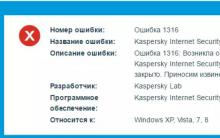



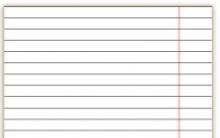





Windows 10 için programları arşivleme
Excel Bütçe Yönetimi Aracında Hızlı Biçimlendirme için Şablonlar ve Temalar Oluşturun
Sony Xperia XZ Premium incelemesi - zarif bir gövdede maksimum özellikler
Fly telefonda ekran görüntüsü nasıl alınır?
Eve teslim ile iPad iPad Air cam değişiminde cam nerede değiştirilir?